Battlefield 1 ist ein von DICE entwickeltes und von Electronic Arts veröffentlichtes FPS-Spiel. Das Spiel ist die fünfzehnte Veröffentlichung der Reihe. Es wurde 2016 auf Steam für Windows veröffentlicht. Es wurde jedoch nie unter Linux veröffentlicht. Hier erfahren Sie, wie Sie es auf Ihrem System zum Laufen bringen.

Wie man Battlefield 1 unter Linux spielt
Battlefield 1 funktioniert unter Linux über Proton in Steam sowie Lutris. Auf Steams Proton ist es etwas kniffliger. Aus diesem Grund gehen wir in diesem Handbuch darauf ein, wie Sie es in Lutris zum Laufen bringen.
Denken Sie daran, dass die Lutris-Version von Battlefield 1 mit Origin funktioniert. Wenn Sie also die Steam-Version von Battlefield 1 haben, befolgen Sie am besten selbst die Anweisungen auf ProtonDB .
Lutris installieren
Die Lutris-Anwendung muss auf Ihrem Linux-PC installiert werden, bevor Sie versuchen, das Spiel zu installieren. Öffnen Sie dazu ein Terminalfenster auf dem Linux-Desktop. Sobald das Terminalfenster geöffnet und einsatzbereit ist, befolgen Sie die folgenden Installationsanweisungen, damit Lutris auf Ihrem System funktioniert.
Ubuntu
Um Lutris unter Ubuntu zu verwenden, müssen Sie es über ein PPA-Repository installieren. Um dieses Repository zu aktivieren, verwenden Sie den folgenden add-apt-repository- Befehl unten in einem Terminalfenster.
sudo add-apt-repository ppa:lutris-team/lutris
Nach dem Einrichten des PPA müssen Sie die Softwarequellen von Ubuntu aktualisieren. Verwenden Sie dazu den folgenden apt update- Befehl.
sudo apt-Update
Verwenden Sie abschließend den Befehl apt install , um Lutris auf Ubuntu einzurichten.
sudo apt installieren lutris
Debian
Wenn Sie Lutris unter Debian verwenden möchten, müssen Sie das offizielle Software-Repository aktivieren. Verwenden Sie zunächst den folgenden echo- Befehl, um das Repository auf Ihrem Computer einzurichten.
echo "deb http://download.opensuse.org/repositories/home:/strycore/Debian_10/ ./" | sudo tee /etc/apt/sources.list.d/lutris.list
Nachdem Sie das Lutris-Repository auf Ihrem Computer eingerichtet haben, müssen Sie den Lutris-Repository-Schlüssel mit dem Befehl wget herunterladen .
wget -q https://download.opensuse.org/repositories/home:/strycore/Debian_10/Release.key -O- | sudo apt-key hinzufügen -
Sobald der Repo-Schlüssel auf Ihrem System eingerichtet ist, verwenden Sie den Befehl apt-get update , um Ihre Softwarequellen zu aktualisieren .
sudo apt-get update
Installieren Sie abschließend die Lutris-App auf Ihrem Debian Linux-PC.
Arch Linux
Die Lutris-App ist für Benutzer von Arch Linux (und Manjaro) im Software-Repository „Community“ verfügbar . Um es zum Laufen zu bringen, verwenden Sie den folgenden pacman- Befehl.
sudo pacman -S lutris
Fedora
Fedora hat die Lutris-Anwendung in den offiziellen Softwarequellen verfügbar. Um es zum Laufen zu bringen, verwenden Sie den folgenden Befehl dnf install .
sudo dnf installieren lutris
OpenSUSE
Wenn Sie OpenSUSE Linux verwenden, können Sie die Lutris-Anwendung auf Ihrem Computer installieren, indem Sie den Befehl zypper install unten in einem Terminalfenster verwenden.
sudo zypper installieren lutris
Battlefield 1 unter Linux installieren
Nachdem die Lutris-Anwendung auf Ihrem Linux-PC installiert ist, öffnen Sie die App auf Ihrem Computer. Wenn es geöffnet ist, befolge die folgenden Schritt-für-Schritt-Anweisungen, damit Battlefield 1 auf deinem Computer funktioniert.
Schritt 1: Gehen Sie zur Lutris-Dokumentseite für Origin . Folgen Sie dort den Anweisungen, um die Abhängigkeiten zu installieren, die für die Verwendung von Origin auf Ihrem System erforderlich sind. Dieser Schritt ist entscheidend, da Battlefield 1 ohne ihn nicht funktionieren wird.
Schritt 2: Rufen Sie die Seite von Battlefield 1 Lutris auf. Wenn Sie dort sind, suchen Sie die Schaltfläche „Installieren“ und klicken Sie mit der Maus darauf. Wenn Sie diese Schaltfläche auswählen, startet Ihr Webbrowser Lutris und beginnt mit dem Installationsprozess.
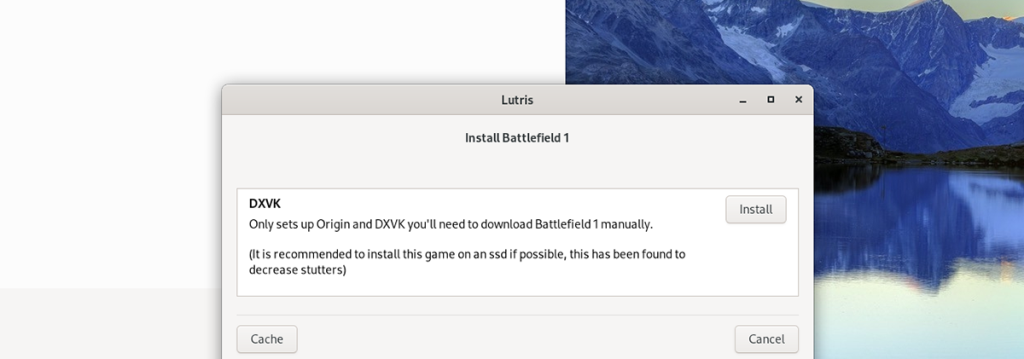
Schritt 3: Nachdem Lutris geöffnet wurde, sehen Sie ein Popup-Fenster. In diesem Popup-Fenster wird „Battlefield 1 installieren“ sowie eine Beschreibung angezeigt. Suchen Sie im Popup-Fenster die Schaltfläche „Installieren“ und klicken Sie mit der Maus darauf.
Wenn Sie diese Schaltfläche auswählen, gelangen Sie zur nächsten Seite des Lutris-Installationsprogramms „Battlefield 1 installieren“.
Schritt 4: Auf der zweiten Seite des Installationsfensters fragt Lutris, wo Sie BF1 auf Ihrem Computer installieren möchten. Standardmäßig wird es an Ihr Home-Verzeichnis gesendet. Sie können es jedoch überall platzieren.
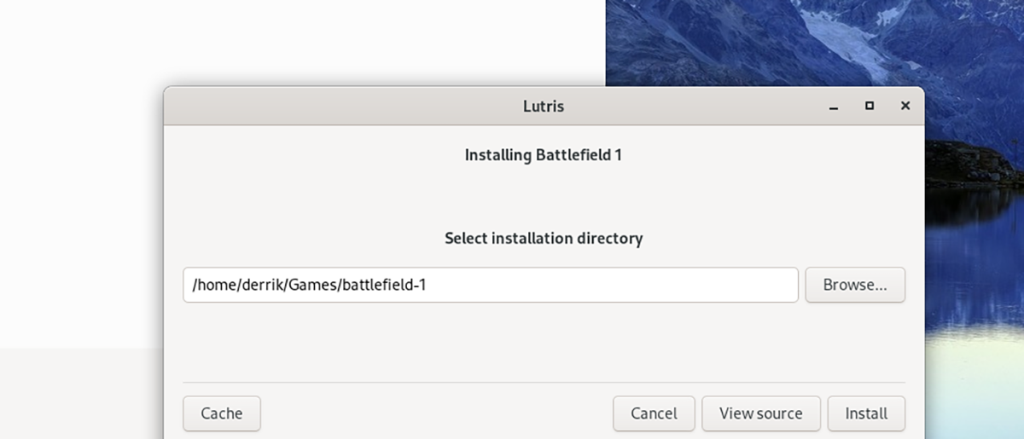
Nachdem Sie ausgewählt haben, wo das Spiel installiert werden soll, suchen Sie die Schaltfläche „Installieren“ und klicken Sie mit der Maus darauf. Wenn Sie diese Schaltfläche auswählen, beginnt Lutris mit der Erstellung einer Wine-Konfiguration für Origin.
Schritt 5: Suchen Sie auf der dritten Seite des Installationsprogramms die Schaltfläche „Weiter“. Wenn diese Schaltfläche ausgewählt wird, lädt Lutris die Origin-EXE und eine Skriptdatei herunter, die es Linux-Benutzern ermöglicht, den Origin-Client zu aktualisieren.
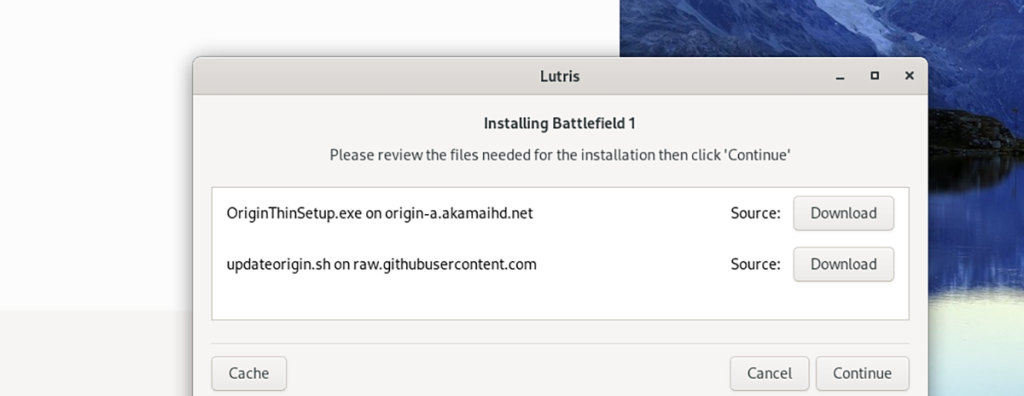
Schritt 6: Sobald Lutris alles heruntergeladen hat, wird es Wine weiter konfigurieren und die Dinge einrichten. Wenn Lutris die Konfiguration abgeschlossen hat, müssen Sie Ihre GPU für DXVK auswählen. Wählen Sie entweder „AMD“ oder „Nvidia“, gefolgt von der Schaltfläche „Weiter“.
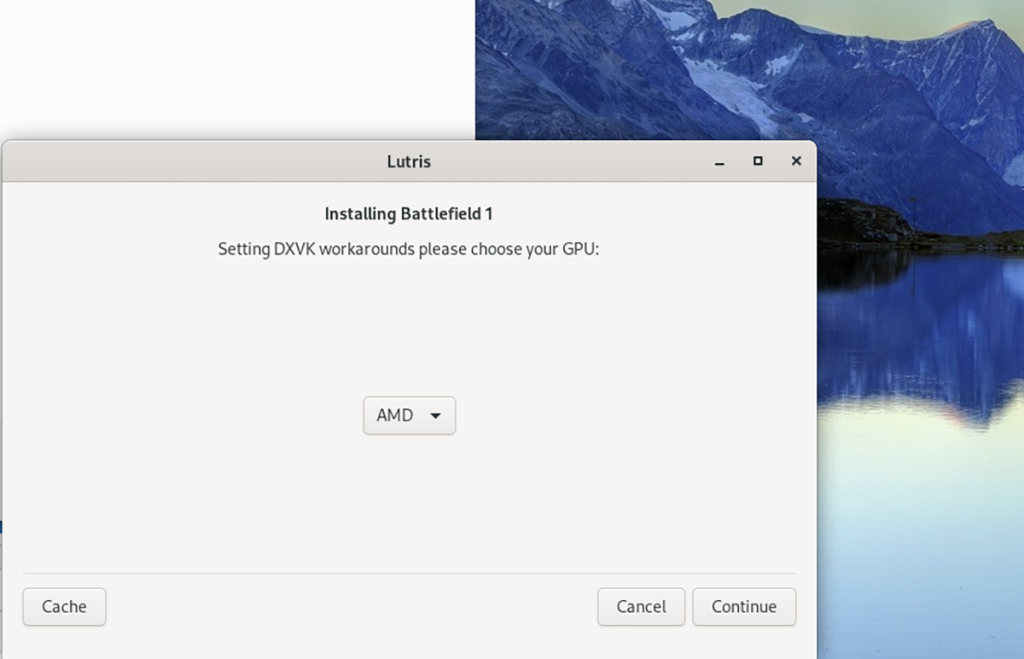
Schritt 7: Wenn Lutris die Konfiguration von DXVK abgeschlossen hat, sehen Sie den Bildschirm „Installation abgeschlossen“. Klicken Sie auf „Starten“, um Origin zu starten. Melden Sie sich beim Start von Origin bei Ihrem Konto an. Suchen Sie dann Battlefield 1 in Origin, wählen Sie es aus und laden Sie es herunter.

Wenn Origin Battlefield 1 auf deinen Computer heruntergeladen hat, suche das Spiel und klicke darauf, um es zu starten. Viel Spaß und viel Spaß beim Spielen!


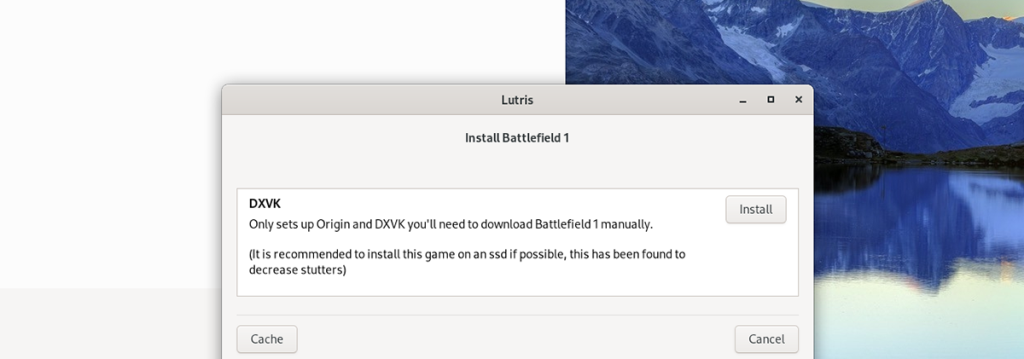
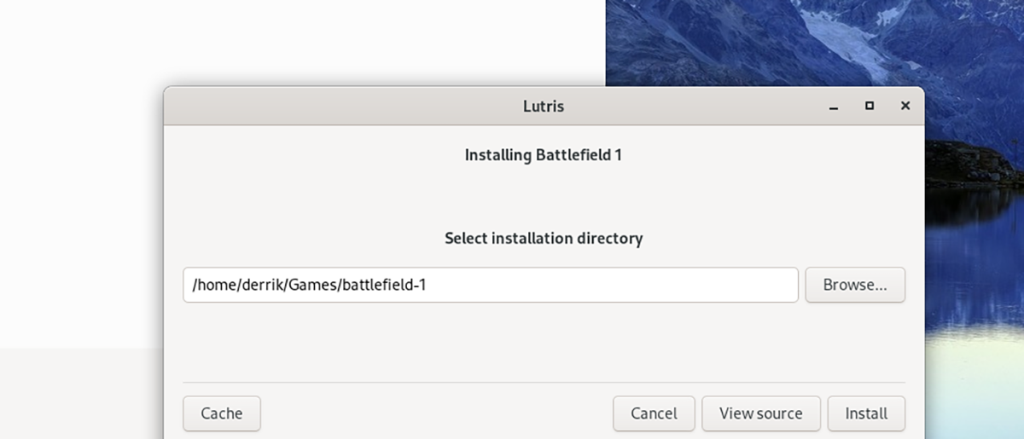
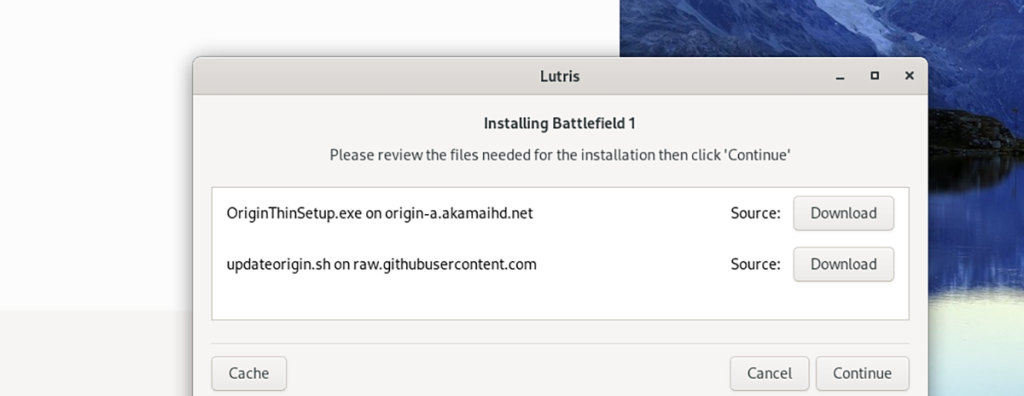
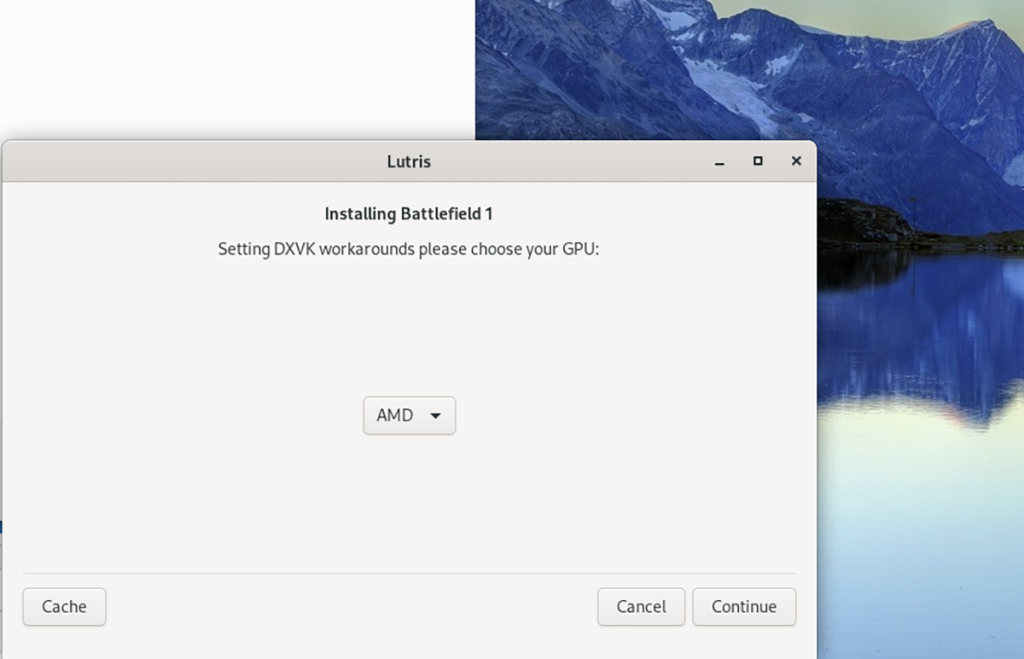




![Laden Sie FlightGear Flight Simulator kostenlos herunter [Viel Spaß] Laden Sie FlightGear Flight Simulator kostenlos herunter [Viel Spaß]](https://tips.webtech360.com/resources8/r252/image-7634-0829093738400.jpg)




